Сервис чаевых для сотрудников (нетмонет/netmonet)
Настройка (общие принципы)
В карточке сотрудника заполняется поле "Код для сервиса чаевых".
В шаблон счета нужно добавить блок <!--{{Чаевые}}--> и в нем строку для печати QR кода.
Код в карточку сотрудника указывает собственник или ответственный за кадры сотрудник организации.
Шаблоны чеков настраиваются сотрудниками техподдержки программы Юпитер.
Печать QR-кода работает при печати счета на на фискальный принтер через FRServer или на чековый принтер при печати счета через PrintFastReport
Блок <!--{{Чаевые}}--> появиться в счете только если используется шаблон .fiscreg
Что бы печатать постоянный/командный QR-код, должен использоваться только параметр <QR>, БЕЗ блока <!--{{Чаевые}}--> (см примеры ниже).
Параметр <QR> преобразует любой текст в QR-код
Блок <!--{{Чаевые}}--> - отрабатывает только если у сотрудника заполнено поле "Код для сервиса чаевых"
Принцип работы
При печати счета, Юпитер проверяет, что у сотрудника указан код, если да, то печатает специальный блок шаблона: <!--{{Чаевые}}-->
В этом блоке выводится код сотрудника в поле: {~Код для чаевых~}
Настройка нетмонет/netmonet
Пример 1 (без подробностей о заказе):
<!--{{Чаевые}}-->
<QR>https://netmonet.co/tip/{~Код для чаевых~}?o=0
Пример 2 (с подробностями о заказе):
<!--{{Чаевые}}-->
<QR>https://netmonet.co/tip/{~Код для чаевых~}?o=3&s={~Итого_8~}&c={~Номер заказа~}&Tn={~Стол~}
Пример 3 (командный код):
<QR>https://netmonet.co/tip/{~Код для чаевых~}
Пример от IT нетмонет:
Содержание ссылки зависит от возможностей системы автоматизации. Если ваша система позволяет добавлять переменные, то формат ссылки будет такой:
https://netmonet.co/tip/XXXXXX?o=3&s=SUMM&c=CHECKNUMBER&Tn=TABLENUMBER&wpid=YYYYYYY , где
XXXXXX — код в системе нетмонет
SUMM — сумма чека
CHECKNUMBER — номер чека
TABLENUMBER — номер/имя стола
YYYYYYY — WPID (уникальный идентификатор заведения)
?o=3 — обязательно указывается в ссылках для печатных документов (пречеков, чеков, накладных и т.д.)
Система JUPITER www.jupiter.systems (с) 2024г.

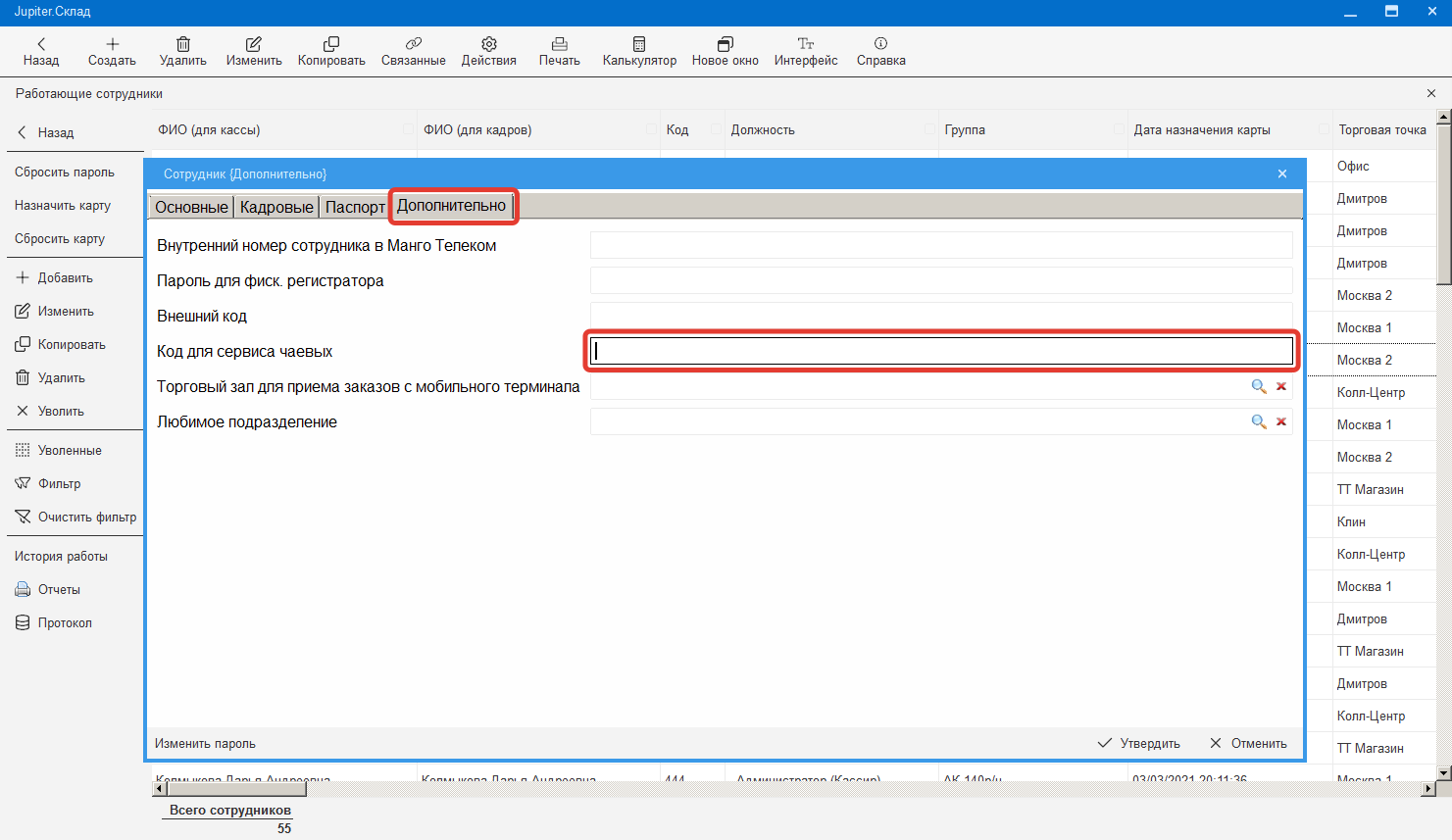
Нет комментариев